"Latasin väärennetyn sovelluspäivityksen ja SearchMine on vallannut hakukoneeni, yritin saada sen pois päältä yli 2 tuntia, mutta ei onnea, miten poistaa SearchMine Macista?"
Ensinnäkin SearchMine on eräänlainen haittaohjelma. Se kaappaa selaimesi ja korvaa kotisivun ja hakukoneen searchmine.netillä. Tämän seurauksena laillisista verkkosivustoista, kuten Facebookista, YouTubesta ja muista, ei tule niin viattomia kuin miltä näyttää. Tämä opetusohjelma kertoo, kuinka se poistetaan nopeasti.
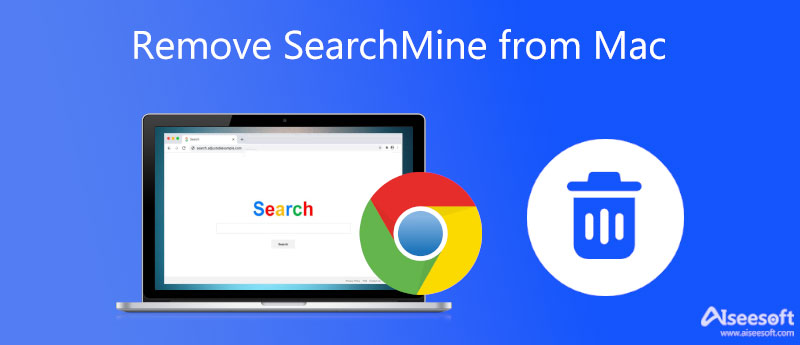
Koska SearchMine on virus, et voi poistaa sitä kiintolevyltä helposti. Vaihtoehtoisesti tarvitset tehokkaan apuohjelman SearchMinen poistamiseen Macista. Aiseesoft Mac Cleaneresimerkiksi on yksi helpoimmista ratkaisuista. Se käyttää kehittynyttä tekniikkaa haittaohjelmien nopeaan poistamiseen selaimestasi.

161,522 Lataukset
Aiseesoft Mac Cleaner – paras SearchMine-poistoapuohjelma
100 % turvallinen. Ei mainoksia.
Käynnistä paras Mac Cleaner -apuohjelma, kun olet asentanut sen tietokoneellesi. Sitten saat kolme painiketta, Tila, Siivoojaja Toolkit. Poista searchmine.net Macista napsauttamalla Toolkit -painiketta ja valitse Uninstall työkalu.

Valitse Skannata -painiketta aloittaaksesi sovellusten, laajennuksien ja haittaohjelmien etsimisen Macistasi. Valitse sitten keskipaneelista SearchMinen tartuttama selain, kuten Chrome. Näet kaikki selaimeen liittyvät laajennukset ja tiedostot. Valitse jokaisen SearchMine-sovellukseen liittyvän tiedoston vieressä oleva valintaruutu. Löytääksesi ne nopeasti, etsi hakusanalla Haku palkki oikeassa yläkulmassa.

Kun olet valmis, napsauta Clean painiketta alareunassa. Napsauta pyydettäessä Vahvistaa -painiketta SearchMine-viruksen poistamiseksi Macista välittömästi.

Koska SearchMine on virus, sen poistaminen Macista on vaikeaa ilman kolmannen osapuolen apuohjelmia. Tietysti voit poistaa SearchMine viruksen Macista manuaalisesti, jos sinulla on teknisiä taitoja. Jaamme kattavan työnkulun alla.
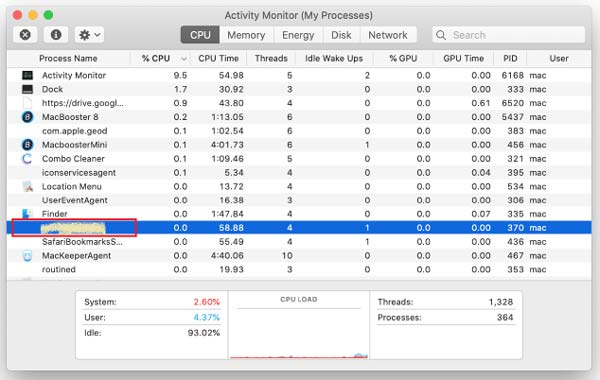
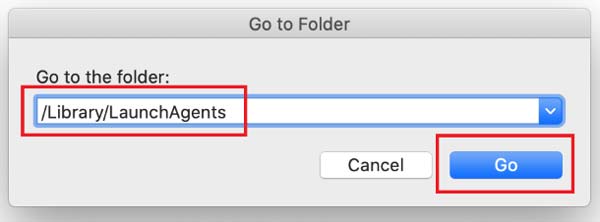
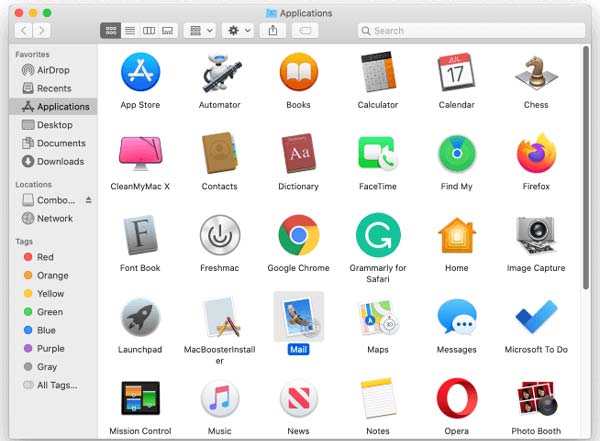
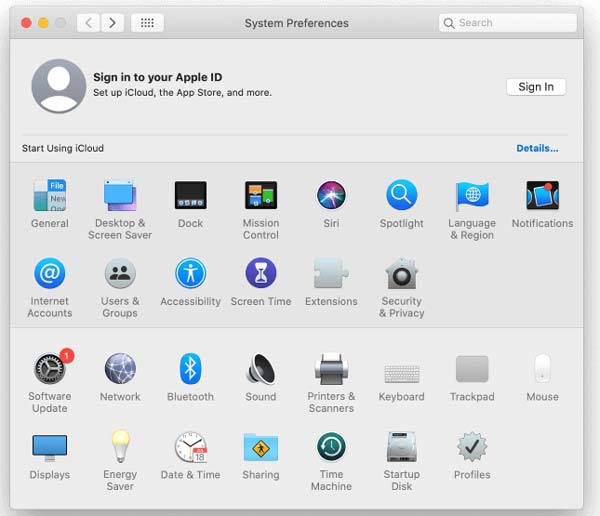
1. Mikä on searchmine.net?
SearchMine on Mac-virus, jota levitetään harhaanjohtavien mainosten kautta, kuten Adobe Flash Player on vanhentunut. Kun noudatat ohjeita, haittaohjelma asennetaan Maciin.
2. Kuinka pääsen eroon Yahoo-hausta Safarissa?
Ensinnäkin, mene safari valikosta, valitse Asetukset, ja valitse Laajennukset. Poista kaikki laajennukset ja testit käytöstä. Ota ne sitten käyttöön yksitellen oppiaksesi kumpi tuo Yahoo-haun. Poista laajennus Safarista.
3. Kuinka välttää SearchMine-virus?
Tärkeimmät käytännöistä opittavat asiat ovat:
Asenna ja päivitä sovelluksia tai laajennuksia virallisista lähteistä.
Estä mainokset ja ilmoitukset tuntemattomista lähteistä.
Käytä virustorjuntaohjelmaa Macissasi.
Yhteenveto
Tässä artikkelissa kerrottiin, kuinka SearchMine-virus poistetaan Macista, jotta voit suojata yksityisyyttäsi ja verkkotoimintaasi. Jos manuaalinen tapa on liian monimutkainen sinulle, kokeile suoraan Aiseesoft Mac Cleaneria. Se poistaa haittaohjelmat, kuten SearchMine, Protonijne. ja niihin liittyvät tiedostot. Jos sinulla on lisää kysymyksiä, kirjoita ne tämän viestin alle.

Mac Cleaner on ammattimainen Mac-hallintatyökalu roskapostitiedostojen, sotkujen, suurten / vanhojen tiedostojen poistamiseen, päällekkäisten tiedostojen poistamiseen ja Mac-suorituskyvyn seuraamiseen.
100 % turvallinen. Ei mainoksia.